Điều mới nhất về Biểu tượng cảm xúc iOS 14 là gì
Ngày 07 tháng 3 năm 2022 • Gửi tới: Tin tức & Chiến thuật mới nhất về điện thoại thông minh • Các giải pháp đã được chứng minh
Để tôn vinh Ngày biểu tượng cảm xúc thế giới, Apple đã cho xem trước một số biểu tượng cảm xúc sẽ xuất hiện trên iPhone, iPad và thậm chí cả máy Mac của năm nay. Một số biểu tượng cảm xúc iOS 14 được chờ đợi nhất, như được Emojipedia trêu chọc, bao gồm ninja, tiền xu, boomerang, v.v.
Hãy nhớ rằng tất cả các biểu tượng cảm xúc này đã thực sự được phê duyệt trong một phần của Biểu tượng cảm xúc 13.0 vào đầu năm nay. Ý tưởng duy nhất đằng sau bài viết này là cung cấp cho bạn thông tin chi tiết về biểu tượng cảm xúc mà iOS 14 sẽ đi kèm. Apple cũng đã giới thiệu một tính năng mới để tìm kiếm biểu tượng cảm xúc.
Phần 1: Danh sách Emoji mới trên iOS 14
Với việc bổ sung các biểu tượng cảm xúc mới trên iOS 14, danh sách đã hoàn thành. Tổng cộng, sẽ có 117 biểu tượng cảm xúc mới mà Apple sẽ thêm vào trong bản phát hành iOS ổn định của họ vào cuối năm nay. Bây giờ, hãy nhớ rằng Apple luôn phát hành biểu tượng cảm xúc iOS 14 mới của họ với bản cập nhật iOS, iPadOS và macOS.
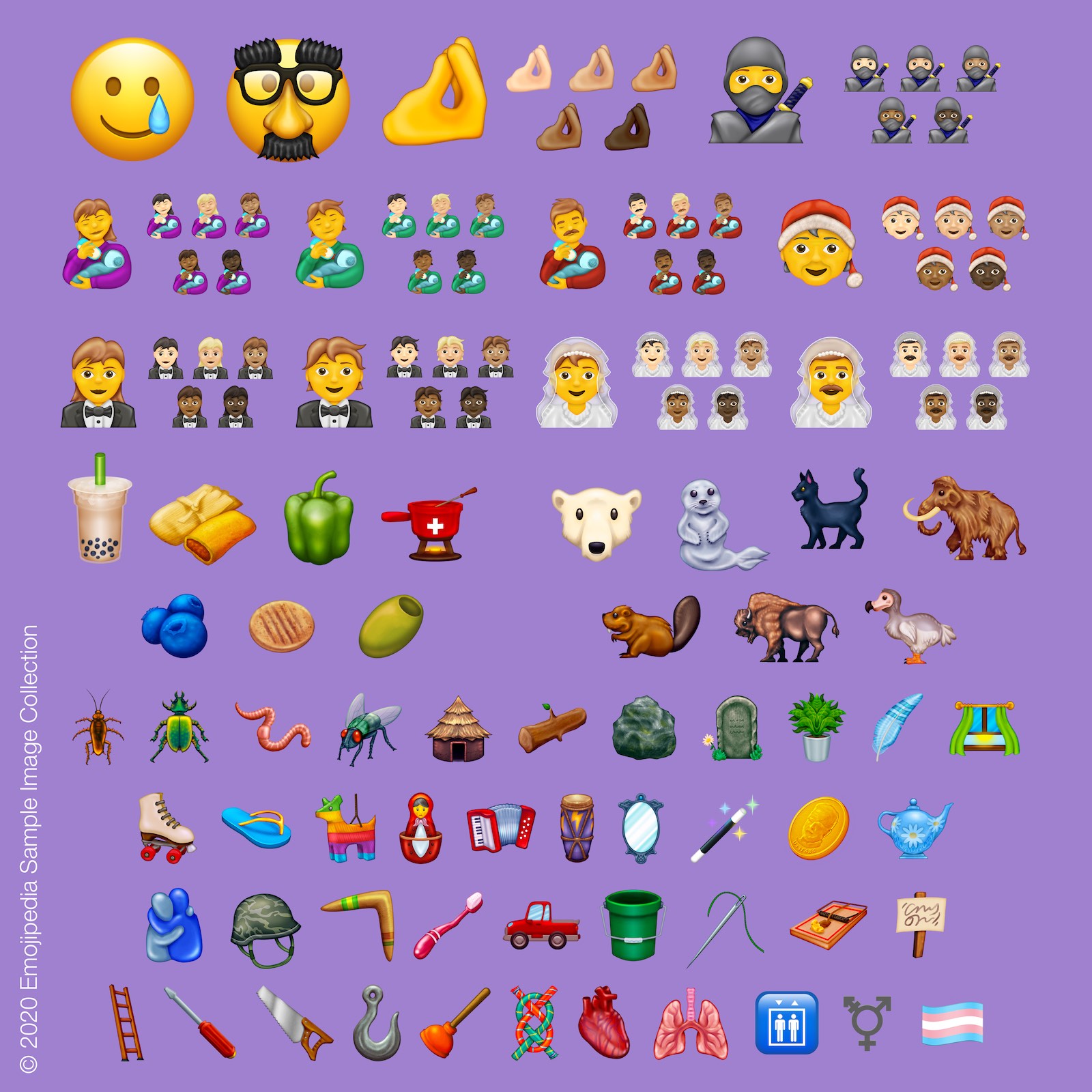
Đây cũng là điều mà Apple đã làm vào năm ngoái với bản cập nhật iOS 13.2 của họ. Và một năm trước đó, đó là iOS 12.1. Một số biểu tượng cảm xúc mà Apple đã xem trước cho đến nay bao gồm:
- nhẫn giả
- Dodo
- Đồng tiền
- Tamale
- Pinched Fingers
- Biểu tượng chuyển giới
- Trái tim
- Phổi
- Boomerang
- Trà bong bóng
Một điều cần lưu ý nữa là năm nay, việc tìm kiếm biểu tượng cảm xúc trong iOS sẽ trở nên dễ dàng hơn bao giờ hết. Trong phần tiếp theo, chúng ta sẽ thảo luận tương tự.
Phần 2: Tính năng mới của iOS 14 về tìm kiếm Biểu tượng cảm xúc
Cuối cùng đã đến lúc bạn có thể tìm kiếm các biểu tượng cảm xúc mới trên iOS 14. Mặc dù tùy chọn đã có trên Mac trong nhiều năm nhưng iPhone và iPad đã bị tụt hậu về khía cạnh này. Đây là một số chi tiết nhỏ hơn thực sự tạo nên tất cả sự khác biệt trong giao diện người dùng.
Lưu ý: iOS 14 chỉ có ở phiên bản beta công khai và nhà phát triển. Vì vậy, nếu bạn muốn trở thành người áp dụng sớm, bạn cần tạo hồ sơ beta của mình để trải nghiệm các tính năng này.
Tìm kiếm biểu tượng cảm xúc trong iOS 14
Bước 1: Trước hết, bạn cần xem xét bất kỳ ứng dụng nào. Bây giờ, chọn từ khóa Apple Emoji chỉ bằng cách chạm vào hình mặt cười. Bạn có thể bật bàn phím trong menu cài đặt.
Bước 2: Bây giờ, trên tất cả các biểu tượng cảm xúc iOS 14 mới, bạn sẽ tìm thấy “Biểu tượng cảm xúc tìm kiếm”

Bước 3: Bạn có thể dễ dàng lọc biểu tượng cảm xúc mong muốn của mình trong phần chọn.
Bước 4: Bây giờ, chọn biểu tượng cảm xúc, giống như cách bạn thường làm
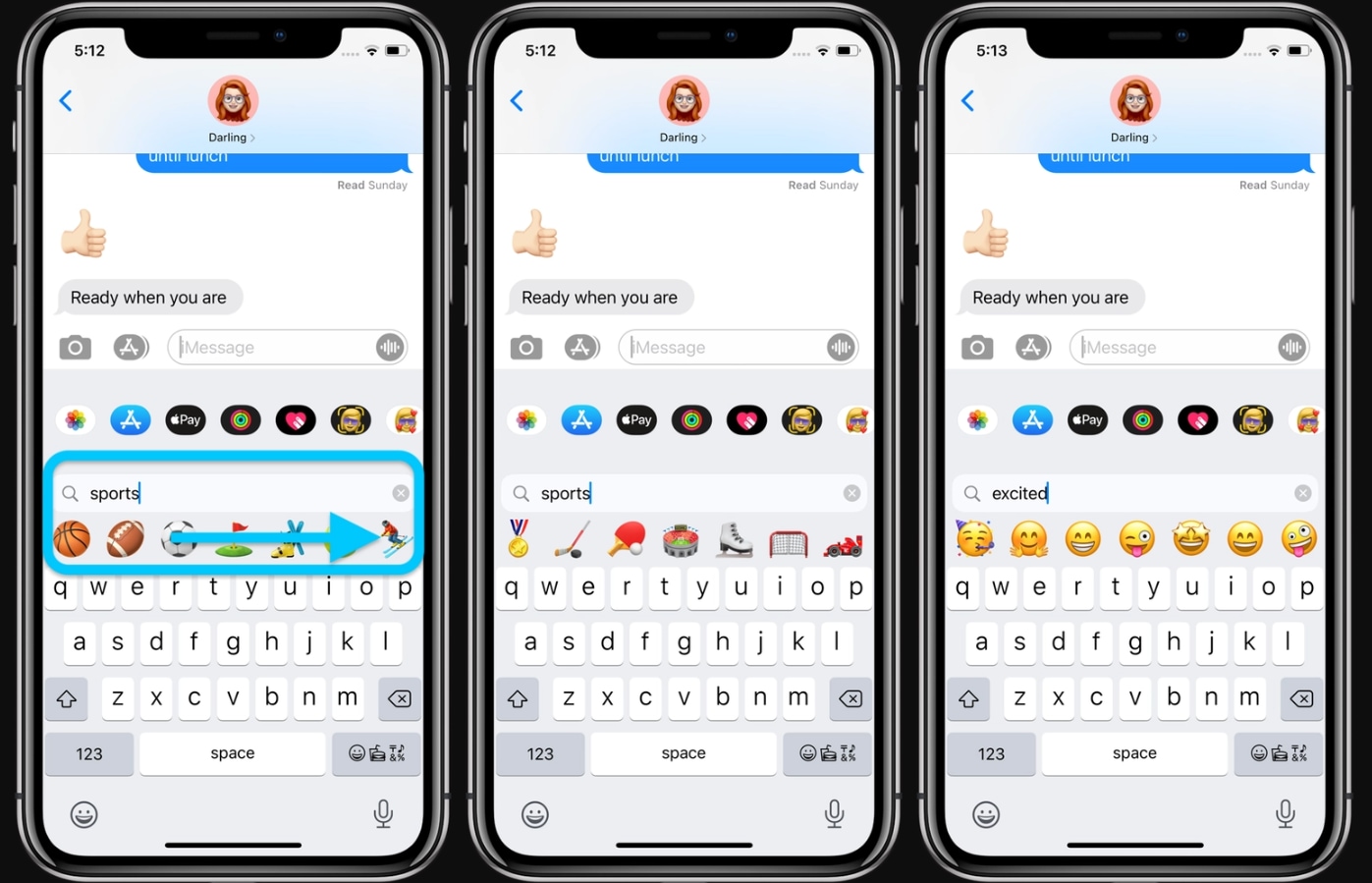
Phần 3: Những điều khác bạn nên biết về iOS 14
Ngày phát hành iOS 14
Với tất cả những lời thổi phồng về biểu tượng cảm xúc iOS 14, mọi người đã bắt đầu hỏi về ngày phát hành của iOS 14. Tuy nhiên, Apple vẫn chưa đưa ra bất kỳ ngày cụ thể nào. Tuy nhiên, sau khi phát hành iOS 13 năm ngoái vào ngày 13 tháng 9, nhiều khả năng iOS 14 cũng sẽ được tung ra cùng thời điểm.
Thiết bị được hỗ trợ iOS 14
Với việc công bố iOS 14, Apple vừa phát hành rằng nó sẽ hỗ trợ tất cả các thiết bị iOS 13, bao gồm cả iPhone mới hơn. Vì vậy, điều đó có nghĩa là toàn bộ danh sách tất cả các thiết bị hỗ trợ iOS 14 bao gồm:
- iPhone 11
- iPhone 11 Pro
- iPhone 11 Pro Max
- iPhone XS
- iPhone XS Max
- iPhone XR
- iPhone X
- iPhone 8
- iPhone 8 Plus
- iPhone 7
- iPhone 7 Plus
- iPhone 6s
- iPhone 6s Plus
- iPhone SE (thế hệ đầu tiên)
- iPhone SE (thế hệ thứ 2)
- iPod touch (thế hệ thứ 7)
Các tính năng mới của iOS 14
Ngoài biểu tượng cảm xúc iOS 14, một số tính năng được chờ đợi nhất mà Apple đã thêm vào bên dưới:
1) Thư viện ứng dụng
Với iOS 14, Apple giới thiệu thư viện ứng dụng mới. Chế độ xem cụ thể này cho phép bạn tổ chức tất cả các ứng dụng của mình dựa trên các danh mục khác nhau. Điều này cũng khai báo màn hình chính của bạn ở một mức độ nhất định. Trong thư viện ứng dụng mới, cũng có chế độ xem danh sách. Điều này sắp xếp các ứng dụng của bạn theo thứ tự bảng chữ cái.

2) Vật dụng
Vì vậy, Apple cuối cùng đã quyết định thêm các widget vào màn hình chính. Trong iOS, các widget có nhiều kích cỡ khác nhau. Khi bạn di chuyển tiện ích của mình sang màn hình chính, các ứng dụng sẽ tự động di chuyển theo hướng khác. Cách dễ nhất để truy cập tiện ích con là thông qua “Thư viện tiện ích con”.
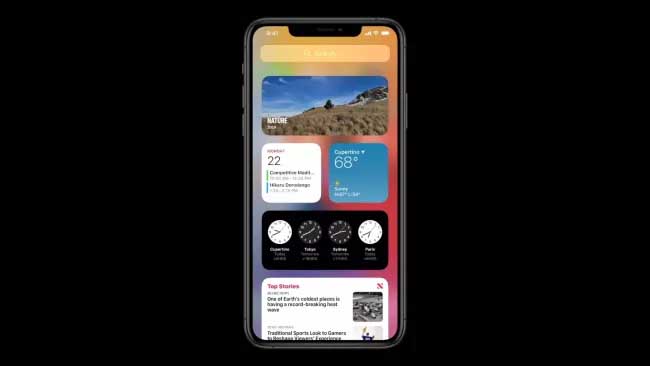
3) Hình ảnh trong Hình ảnh
Nếu bạn đã chờ đợi trải nghiệm hình ảnh trong hình ảnh của iPad, iOS 14 cũng mang lại điều tương tự cho iPhone. Để làm cho trải nghiệm liền mạch hơn, Siri sẽ không chiếm toàn bộ màn hình nữa.

4) Dịch ứng dụng
Cuối cùng nhưng không kém phần quan trọng, App đang mang ứng dụng dịch trên iOS 14. Ứng dụng này được thiết kế để hoạt động hoàn hảo trên bản dịch thực trong khi hoàn toàn ngoại tuyến. Tất cả những gì bạn cần làm là chọn ngôn ngữ và nhấn vào nút micrô.
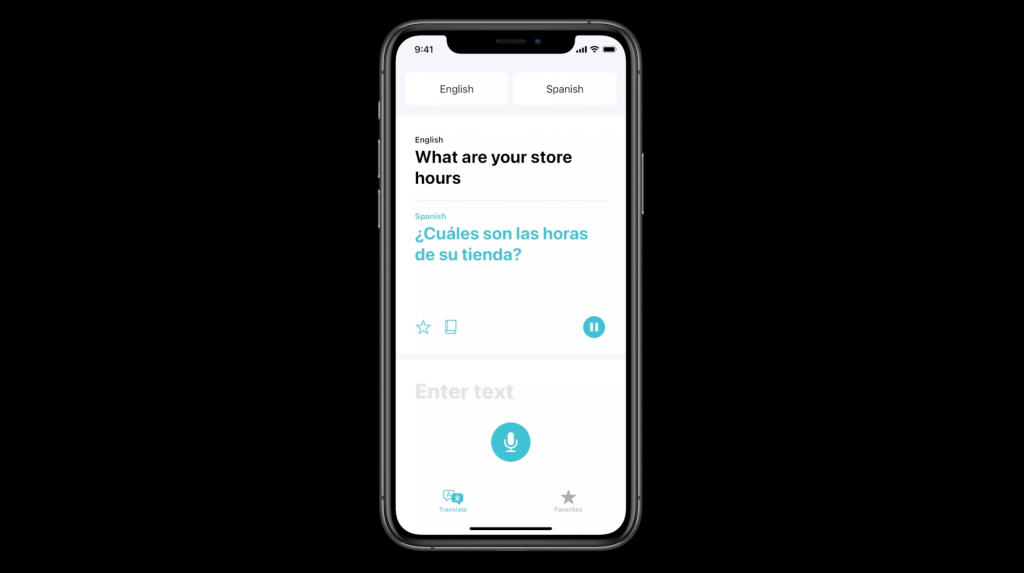
Bạn cũng có thể thích
Các vấn đề về iPhone
- Vấn đề phần cứng iPhone
- Các vấn đề về nút Home của iPhone
- Vấn đề bàn phím iPhone
- Vấn đề về tai nghe iPhone
- iPhone Touch ID không hoạt động
- iPhone quá nóng
- Đèn pin iPhone không hoạt động
- Công tắc im lặng của iPhone không hoạt động
- iPhone Sim không được hỗ trợ
- Vấn đề phần mềm iPhone
- Mật mã iPhone không hoạt động
- Google Maps không hoạt động
- Ảnh chụp màn hình iPhone không hoạt động
- iPhone Rung không hoạt động
- Ứng dụng đã biến mất khỏi iPhone
- Cảnh báo khẩn cấp của iPhone không hoạt động
- Phần trăm pin iPhone không hiển thị
- Ứng dụng iPhone không cập nhật
- Lịch Google không đồng bộ hóa
- Ứng dụng sức khỏe không theo dõi các bước
- iPhone Auto Lock không hoạt động
- Vấn đề về pin iPhone
- Vấn đề phương tiện iPhone
- Vấn đề về tiếng vang của iPhone
- Máy ảnh iPhone màu đen
- iPhone sẽ không phát nhạc
- Lỗi video iOS
- Vấn đề cuộc gọi iPhone
- Sự cố chuông iPhone
- Vấn đề máy ảnh iPhone
- Vấn đề camera trước của iPhone
- iPhone không đổ chuông
- iPhone không phát ra âm thanh
- Vấn đề về thư của iPhone
- Đặt lại mật khẩu thư thoại
- Vấn đề về email của iPhone
- Email iPhone đã biến mất
- Thư thoại iPhone không hoạt động
- Thư thoại iPhone sẽ không phát
- iPhone Không thể kết nối Thư
- Gmail không hoạt động
- Yahoo Mail không hoạt động
- Vấn đề cập nhật iPhone
- iPhone bị kẹt ở logo Apple
- Cập nhật phần mềm không thành công
- Cập nhật xác minh iPhone
- Không thể liên hệ với máy chủ cập nhật phần mềm
- Sự cố cập nhật iOS
- Kết nối iPhone / Sự cố mạng
- Vấn đề đồng bộ hóa iPhone
- Iphone bị vô hiệu hoá kết nối với itunes
- iPhone Không có Dịch vụ
- Internet iPhone không hoạt động
- iPhone WiFi không hoạt động
- iPhone Airdrop không hoạt động
- Điểm truy cập iPhone không hoạt động
- Airpods sẽ không kết nối với iPhone
- Apple Watch không ghép nối với iPhone
- Tin nhắn iPhone không đồng bộ với Mac

Alice MJ
biên tập viên